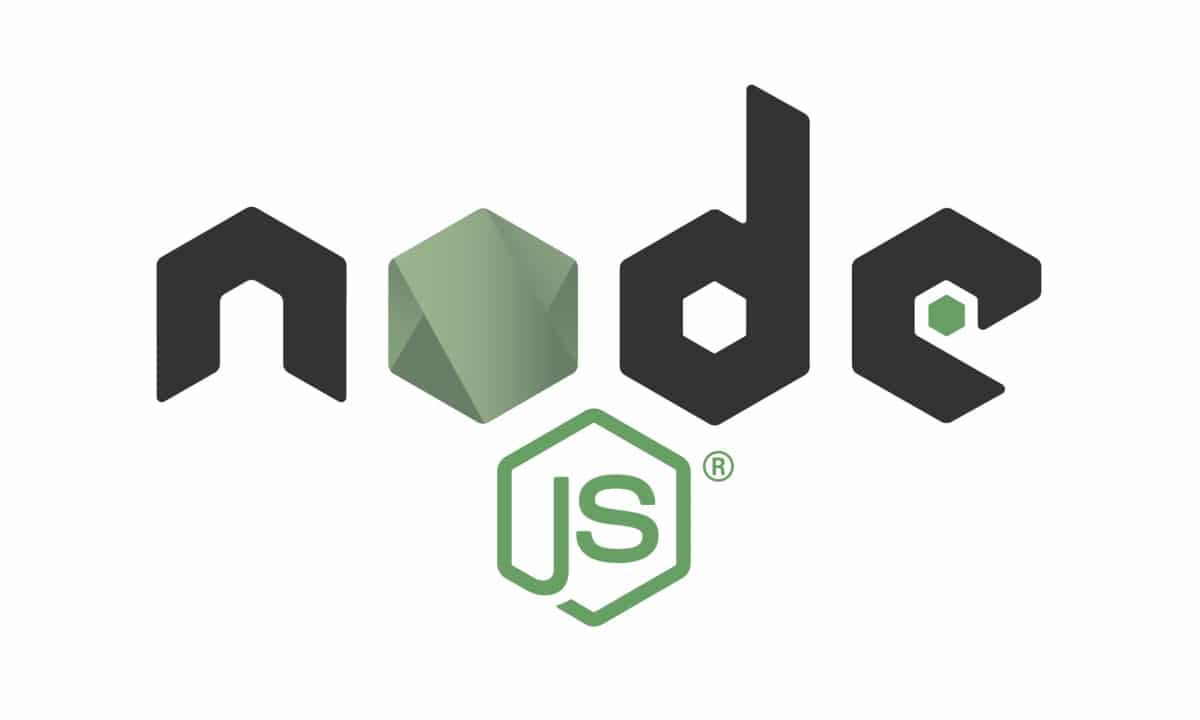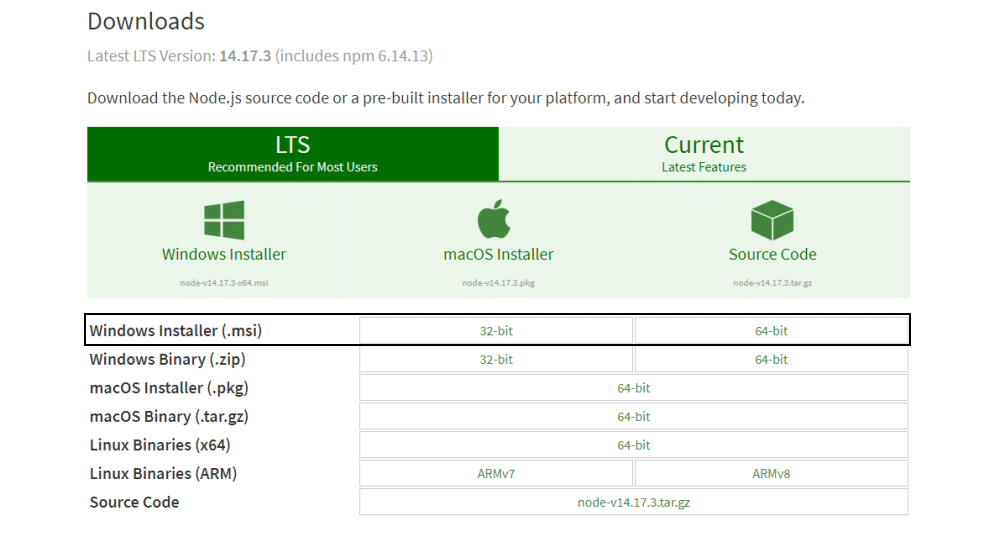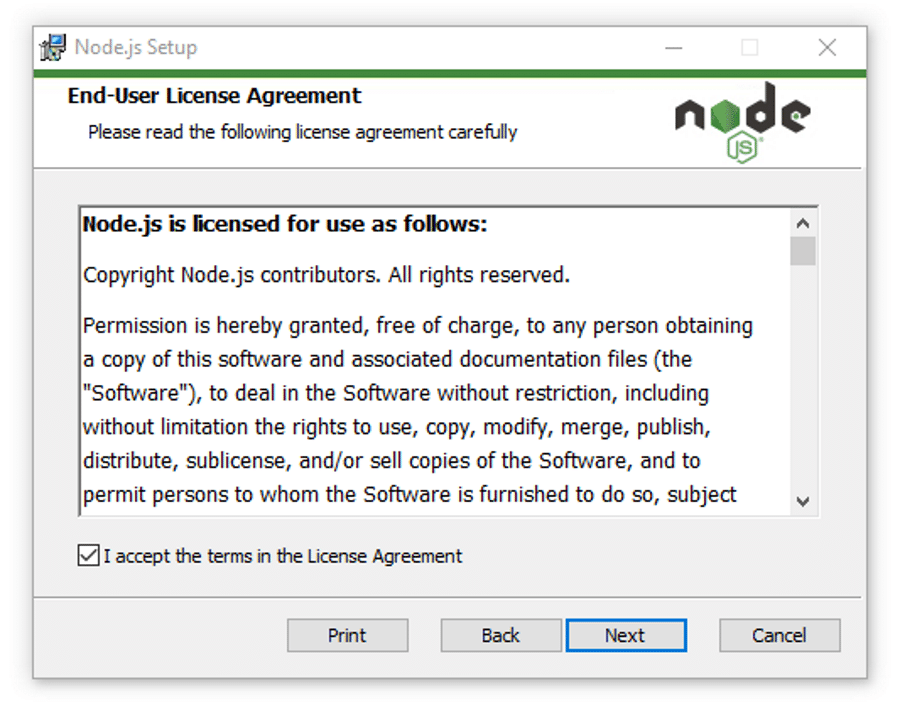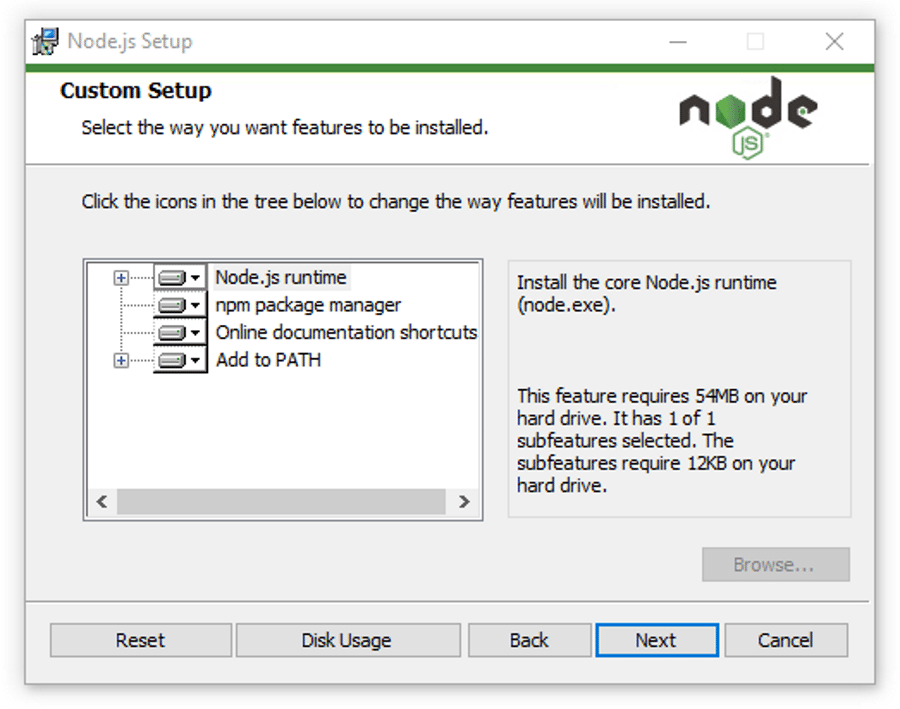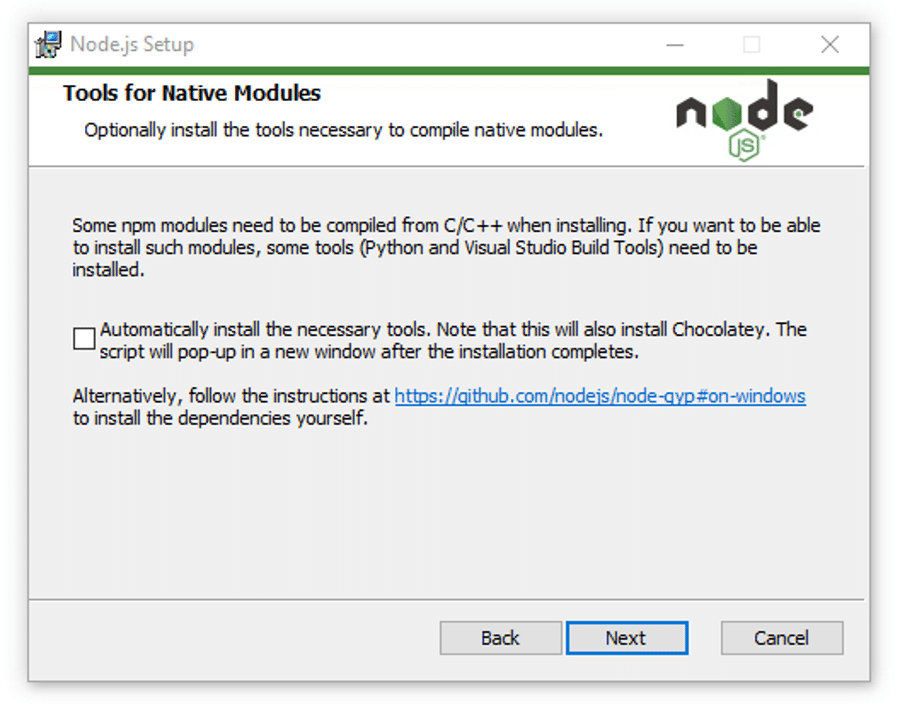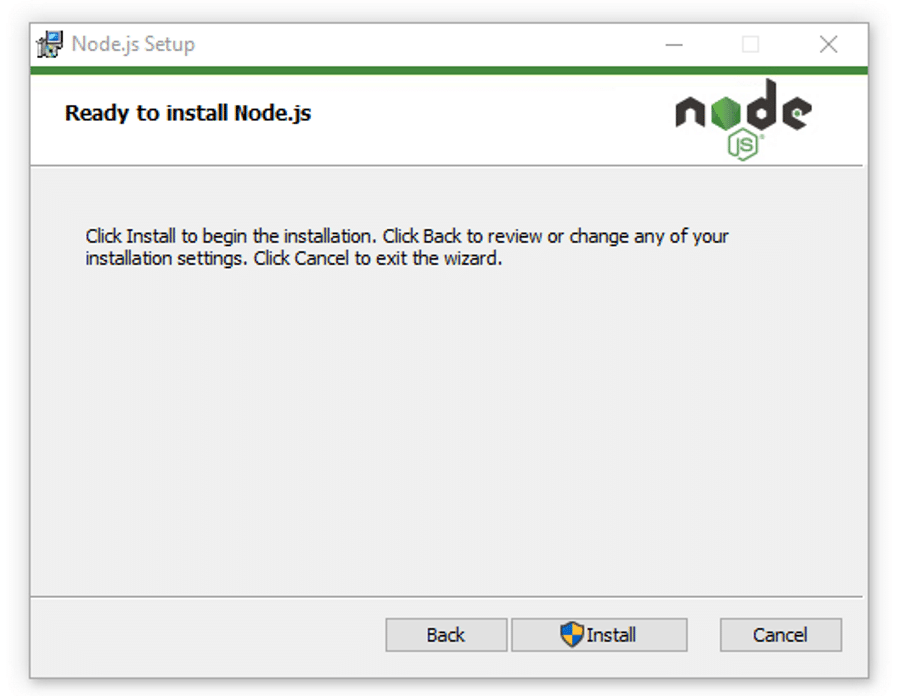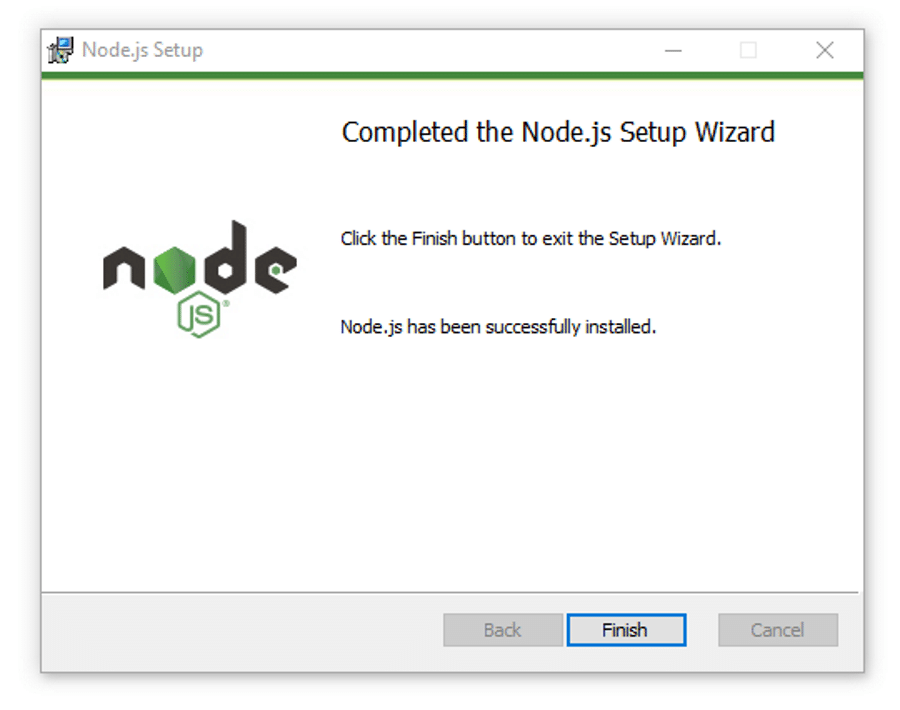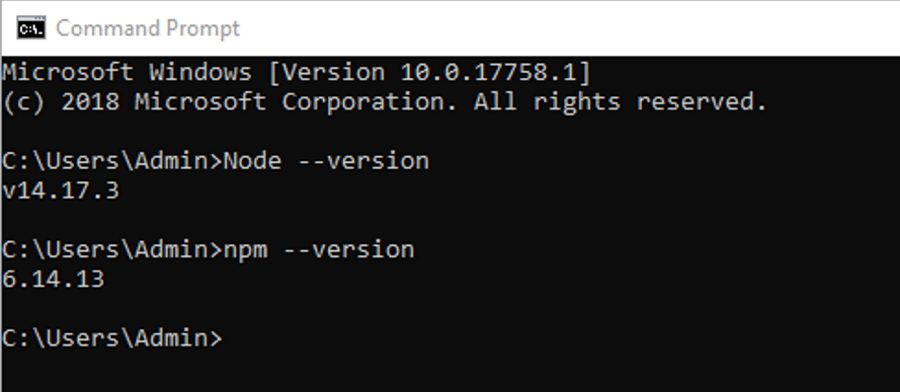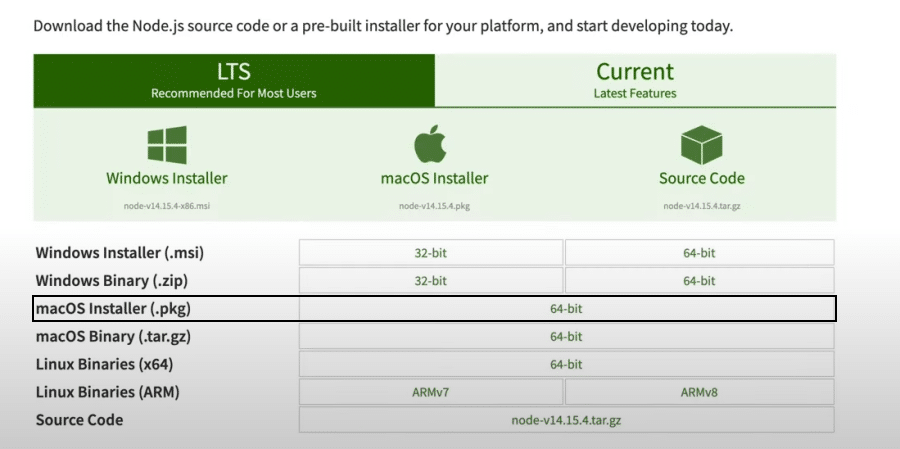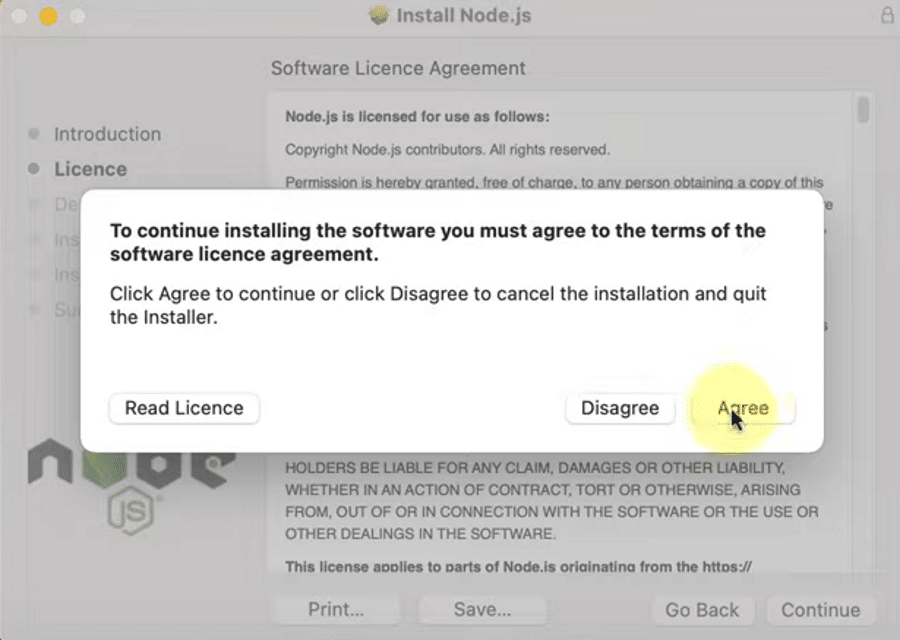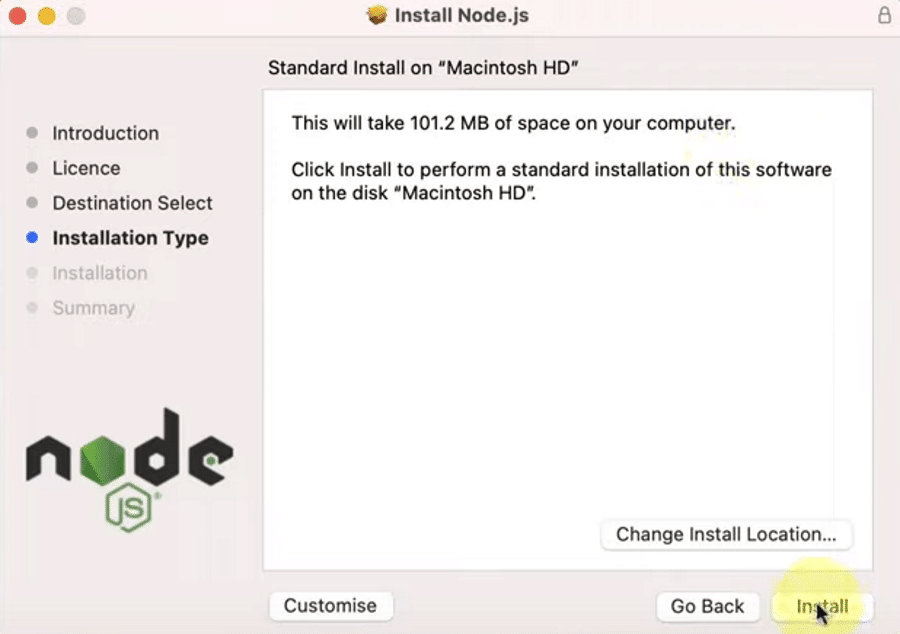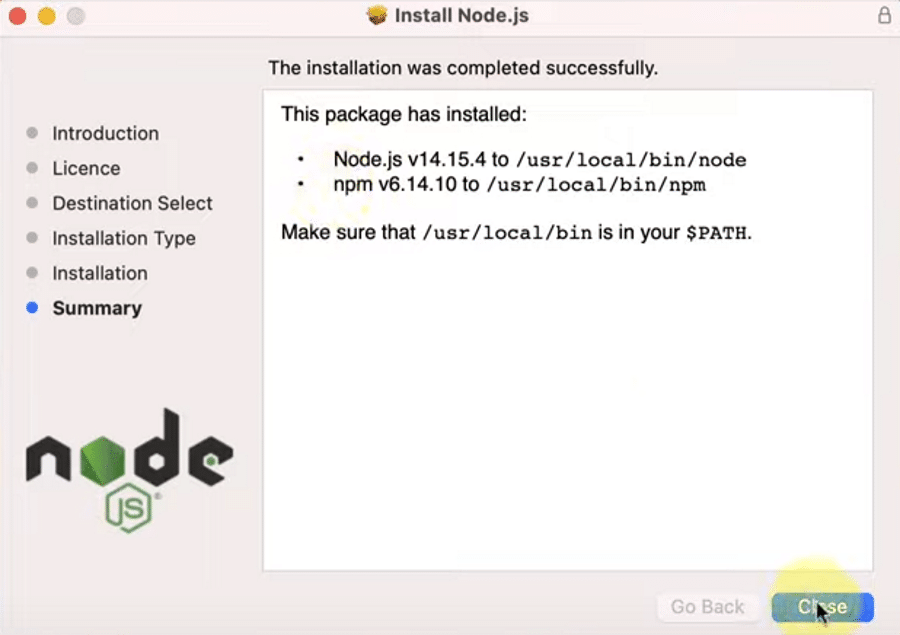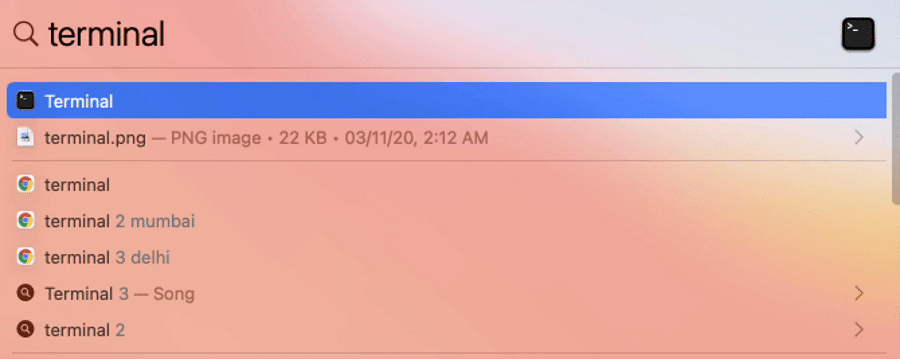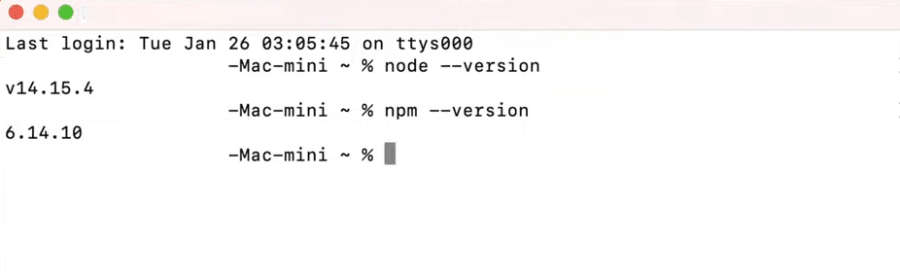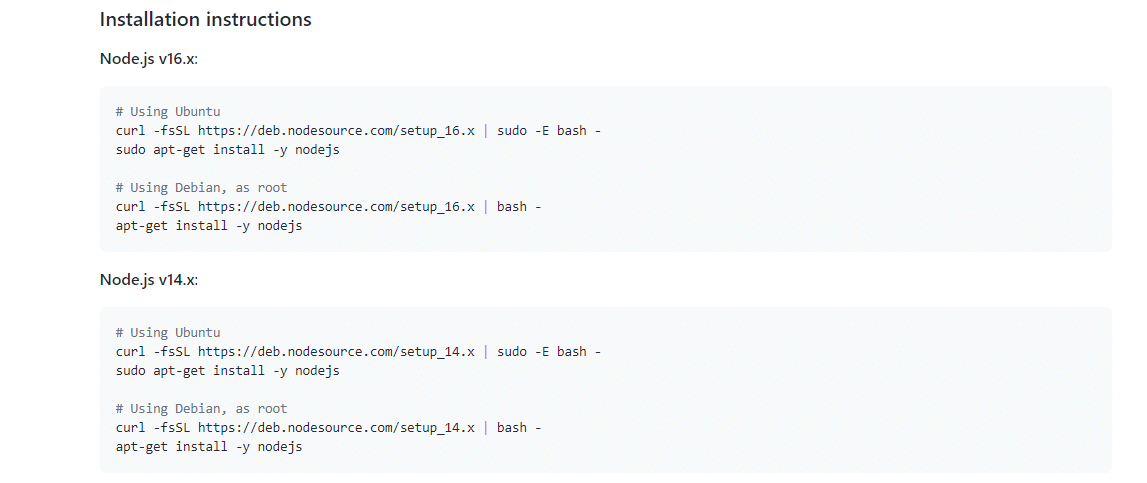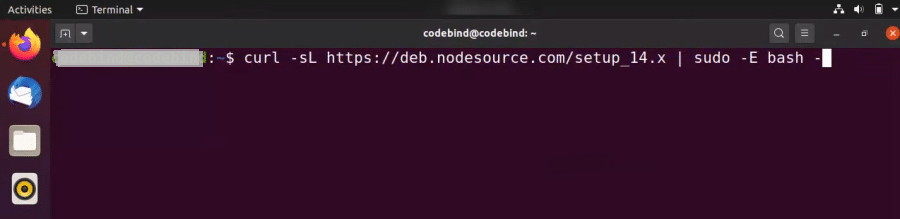如何在Windows、macOS和Linux上安装Node.js和npm
Node.js给全世界的JavaScript开发人员带来了好消息,他们努力在多种语言和框架之间进行交换,以便将他们的代码扩大到可持续的开发环境中。
使用Node.js,您最终可以构建一个双向连接的Web应用程序,在该应用程序中,服务器端和客户端可以彻底地实时通信和交换数据。事实上,Node.js对于希望通过WebSocket推送实时Web应用的开发者来说是革命性的。
如果你的目标是将你的Web开发技能提升到一个新的水平,成为一名全栈JavaScript开发者,那么Node.js真的是为这个热情的流行语做好了准备!
在本文中,我们将演示如何在Windows、Mac和Linux计算机上安装Node.js并开始您的Web开发之旅的分步指南。
Node.js是什么?
谁在用Node.js?
使用Node.js的优势
Node.js先决条件
如何安装Node.js和npm
如何在Windows上安装Node.js
如何在macOS上安装Node.js
如何在Linux上安装Node.js
检查并更新npm版本。
Node.js是什么?
Node.js Logo(来源:Node.js)
你首先要知道的是Node.js不是编程语言!
你可能意识到了这个事实,但是对于这个领域的新开发者来说,你可能会把Node.js误认为是一种独特的编程语言。不是的!
Node.js是JavaScript语言的开源运行时环境,重塑了JavaScript的特性,升级了它的功能。因此,可以使用JavaScript进行前端和后端开发,从而实现仅使用JavaScript的全栈开发。
最初,Node.js旨在提供实时性能,即推回架构。但是从那以后,Node.js已经发展成为事件驱动、非阻塞的服务器端编程的一个重要元素。如今,大多数传统网站和API服务都依赖Node.js
在Node.js之前,如果您想在数据库上存储任何数据或者将您的程序连接到数据库,您需要服务器端语言的支持。那是因为JavaScript无法标准化后端流程。所以一定要学习PHP、Python、Ruby或者C#等服务器端语言,或者寻求后端开发者的帮助。
Node.js环境使得JavaScript可以直接使用数据库,作为后端语言正常运行。所以你最终只能用JavaScript和Node.js来构建和运行程序。
Node.js以V8 JavaScript运行时引擎为根,采用事件驱动的非阻塞I/O架构。所有这些共同构建了Node.js,并有助于推动产品实现强大的性能。
谁在用Node.js?
根据W3Techs的数据,到目前为止,所有网站中有1.4%使用node . js——也就是说,超过2200万个网站。这些数字让您大致了解Node.js用户的数量。最重要的是,Node.js已经被下载了超过13亿次!如您所见,这些统计数据有力地说明了Node.js的市场规模
从您的IT朋友到行业大亨,每个人都喜欢使用Node.js,因为Node.js提高了开发人员的性能,加快了开发过程。当今最聪明的趋势之一是到处使用JavaScript,这将Node.js带到了舞台上。
使用Node.js的顶级公司包括:
美国国家航空航天局
推特
网飞
凌影
鲍贝
特雷罗
易趣网
沃尔玛(美国连锁企业)
浏览器名
中等
如果你研究这些公司,你可能会注意到他们经营不同的服务或产品。但它们都有一个共同的关键因素:它们都依赖于Node.js的确,使用Node.js可以解决你的大部分开发问题,无论你处于什么行业。
使用Node.js的优势
为您的技术堆栈选择正确的编程平台与您想要投资的劳动力一样重要。当您在寻找使用特定平台的优势时,您应该考虑多种因素。学习曲线、发展速度、社群、规模等因素都可以改变整体的利益平衡。
以下是使用Node.js的主要优势:
简单语法
简单学习曲线
快速扩张的能力
开源且灵活。
跨平台开发
单栈语言开发
实时通信
一个庞大而活跃的社区
Node.js先决条件
在安装Node.js之前,您需要确保已经收集了所有必要的知识,并下载了所有必要的安装文件和元素。
首先,如果您对JavaScript及其语法有基本的了解,这将会有所帮助——这将使您更容易开始使用Node.js
其次,一个面向对象编程(OOP)语言的基础知识会帮助你在服务器端编码。
最后,与其贸然进入深度学习,不如循序渐进。永远记住,只要你在进步,你永远不会迟到一天或一美元。
系统需求
Node.js运行不需要花哨的硬件设置;这个时代的大部分电脑都应该有效处理Node.js。即使像BeagleBone或Arduinoyn这样最小的计算机也能运行Node.js
然而,它在很大程度上仍然依赖于在同一系统上运行的其他占用内存的软件。但大多数情况下,除非你的电脑是中生代的,否则你不用担心!
LTS版本和当前版本
Node.js提供了两个不同的版本供您下载:LTS版本和当前版本。
第一个是长期支持(LTS),这意味着该版本已在市场上销售了一段时间,提供所有强制支持。因此,您可以访问大量信息和社区来获得关于此版本的其他帮助。
由于其可持续性和18个月的支持期,这个LTS版本被推荐给大多数用户。由于它是一个稳定的版本,使用它来生成后端可以帮助您获得可靠的结果。
当前版本表示最新发布的Node版本,其中包含最近添加和更新的功能。但是这个版本背后的支持更少(大概八个月)和可能的错误暴露。所以专家建议该版本只用于前端开发。
考虑到所有这些因素,如果你是一个喜欢无忧无虑的普通用户,请选择LTS版本。另一方面,如果你是一个喜欢体验新技术冒险的高级用户,你可以选择安装当前版本。
如何安装Node.js和npm
每个操作系统安装Node.js的方式都不一样,每个操作系统的核心设置文件都不一样。但是Node.js的创建者已经细心地为你提供了每个系统所需的文件。
在文章的下一部分,我们将讨论在Windows、macOS和Linux操作系统上安装Node.js。
如何在Windows上安装Node.js
按照本分步指南在Windows上安装Node.js。
1.下载Windows安装程序
首先,您需要下载Windows安装程序(。该msi安装程序数据库包含安装、更新或修改Node.js现有版本所需的安装程序文件集合
值得注意的是,安装程序还包括Node.js包管理器(npm)。这意味着您不需要单独安装npm。
下载时,请根据您的操作系统选择正确的版本。例如,如果您使用的是64位操作系统,请下载64位版本,如果您使用的是32位版本,请下载32位版本:
下载Node.js安装程序
2.开始安装过程。
打开并运行。msi文件,安装过程开始。但是您必须在运行安装过程之前设置一些参数。
双击安装程序文件并运行它。安装程序将要求您接受Node.js许可协议。要继续,请选中“我接受”框,然后单击“下一步”:
接受Node.js的许可协议
然后,选择要安装Node.js的目标位置。如果不想更改目录,请使用Windows默认位置,并再次单击下一步按钮。
选择Node.js安装文件夹。
下一个屏幕将显示自定义设置选项。如果希望使用Node.js默认特性的标准安装,请单击Next按钮。否则,您可以在单击“下一步”之前从树中的图标中选择您的特定元素:
Node.js安装程序中的“自定义设置”选项
Node.js为您提供了为本机模块安装工具的选项。如果您对此感兴趣,请单击复选框标记您的首选项,或单击“下一步”继续使用默认值:
Node.js安装程序中本机模块的工具
3.在Windows上运行Node.js安装
最后——这是最简单的部分——单击Install按钮开始安装过程:
开始安装Node.js
系统将在几秒或几分钟后完成安装并显示成功消息。单击“完成”按钮关闭Node.js安装程序。
在Windows上完成Node.js的安装
4.验证Node.js的安装
这就完成了安装过程。现在,您必须检查Node.js是否已经成功安装。要验证安装并确认是否安装了正确的版本,请打开PC的命令提示符并输入以下命令:
Node –version
要检查npm版本,请运行以下命令:
npm –version
验证Windows上Node.js的安装
如果Node.js版本和npm安装正确,您将在CMD提示符下看到版本名称。
如何在macOS上安装Node.js
按照这些分步指南在macOS上安装Node.js。
1.下载macOS安装程序
在macOS上安装Node.js的过程和Windows几乎一样。你所要做的就是为你的Mac下载安装文件。然后,一旦你启动它,安装程序将引导你通过其余的。
首先,下载macOS安装程序(。pkg)文件。只有64位版本,不用担心下载哪个版本。
下载Node.js的macOS安装程序
2.开始在macOS上安装Node.js
检查下载文件夹中的安装程序文件,然后单击它开始安装过程。
Node.js安装程序携带Node.js的核心文件。因此,安装过程从安装程序文件安装Node.js和npm。因此,您不需要单独安装npm。
然后,单击继续继续安装。
Node.js的MacOS安装属性
您必须同意安装Node.js的使用条款。如果您想浏览许可协议,请通读,然后单击“同意”按钮继续。
Node.js的MacOS安装许可协议
在此屏幕上,您需要选择安装位置。通常,操作系统决定默认安装位置。如果有其他要求,可以换位置。否则,保留默认位置。
3.在macOS上运行Node.js安装
到目前为止,您已经设置了在macOS上完全安装Node.js所需的所有首选项。现在点击“安装”按钮完成操作。
选择Node.js在macOS上的安装位置。
安装过程成功后,系统会向您显示一条确认消息。因为npm集成在Node.js安装程序中,所以通知还应该指出npm安装的证明。最后,单击关闭按钮关闭对话框。
关闭Node.js安装程序。
4.验证macOS上的Node.js安装
现在你已经成功地在macOS上安装了Node.js。但是,您应该检查安装过程是否成功,以及Node.js和npm版本是否在macOS上正常运行。
要查看Node.js的版本,需要打开macOS终端,点击Command+Space键,或者从搜索栏搜索终端。
打开macOS终端。
要检查Node.js版本,请键入:
Node –version
要检查npm版本,请运行以下命令:
npm –version
验证macOS上的Node.js安装
如果Node.js和npm版本可见,则它们都安装正确并且运行良好。如果没有,您可能需要重新检查错误或再次尝试安装过程。
如何在Linux上安装Node.js
Linux操作系统的工作方式与其他传统操作系统略有不同。那是因为Linux是开源的,给你提供了更多的自由、定制和高级功能。
如果您对命令不感兴趣,那么您应该对Linux感到很舒服。在这里,我们将讨论在Linux操作系统上安装Node.js的最简单方法。
1.为您的Linux发行版选择Node.js版本
由于其多样性,Linux操作系统有数百种不同的发行版。用户喜欢使用不同的发行版来定制和利用不同版本的特定功能。
首先,从Node.js的二进制发行版页面中找到您的特定发行版的安装说明。
node.js的Ubuntu安装说明
2.安装Curl命令行工具
在开始安装Node.js之前,请确保您的系统上安装了curl命令行实用程序。如果没有,请在您的终端上粘贴以下命令来安装curl:
sudo apt install curl
它可能会要求您输入系统密码来验证安装权限。输入密码后,系统应该开始curl安装。
在Ubuntu上安装“curl”
3.启动Node.js安装
您需要将Node.js安装命令复制并粘贴到您的终端中(在我们的例子中,我们可以从Ubuntu发行版页面获得它),以便系统可以开始安装Node.js。
注意:Node.js的每个版本都有不同的安装命令。安装与您的Linux设置相匹配的Node.js版本。
例如,在这里,我们将安装Node.js v14.x。这些是Ubuntu安装命令:
curl -fsSL https://deb.nodesource.com/setup_14.x | sudo -E bash -sudo apt-get install -y nodejs
当您在终端上安装了curl命令行后,您需要复制并粘贴您的第一个命令(curl command)终端并运行它。
开始在Ubuntu上安装Node.js
curl命令启动Node.js安装过程,更新您的系统,并下载在Linux操作系统上安装Node.js所需的所有Node.js库。
Node.js库安装
现在,Node.js的所有库和资源都已经下载到你的PC上了。使用最后一个命令,我们可以在您的计算机上完成Node.js和npm的安装。将上述安装说明中的第二行命令复制并粘贴到您的Linux终端中:
sudo apt-get install -y nodejs
在Ubuntu上安装Node.js
如果您已经正确地完成了所有工作,Node.js将会正确地安装在您的Linux发行版上。现在输入Clear命令清除终端。
4.验证Linux Ubuntu发行版上Node.js的安装
安装Node.js后,可以验证安装是否成功。要确认安装,您需要在Linux终端上运行两个简单的命令。要检查Node.js版本,请键入:
Node –version
要检查npm版本,请键入:
npm –version
验证Ubuntu上的Node.js安装
如果Node.js和npm的版本安装正确,您将在Linux终端上看到Node.js和npm的版本名称。它表明您已经在Linux发行版上成功安装了Node.js和npm。
检查并更新npm版本。
正如我们提到的,npm是Node.js包管理器。它管理包的依赖关系。如果没有npm,每次想要上传一个框架时,您都必须手动解压缩所有Node.js包。但是npm解除了您的这一责任,并自动处理它。
定期更新npm也将更新您的本地包,并改进您的项目中使用的代码。但是,由于npm会自动安装您选择的Node.js版本,因此它经常会错过最新的npm版本。在这种情况下,您可以检查您的npm版本,并通过一个简单的过程手动更新它。
检查和更新npm版本的过程在Windows、macOS和Linux之间非常相似——您将在每台机器上运行相同的命令。
在Windows中更新npm
要检查npm版本,请运行以下命令:
npm -v
…或者:
npm –version
要更新npm版本,请运行以下命令:
npm install -g npm@latest
在Windows上的CMD提示符下运行此命令后,系统将在几秒钟内更新您的npm版本并安装其他软件包。最后,您可以重新检查版本,以确认npm版本的更新。
在Windows上更新npm
在macOS上
要在macOS上检查npm版本,请打开终端并运行以下命令:
npm -v
…或者:
npm –version
检查macOS上的npm版本
要更新npm版本,请在macOS终端中运行以下命令:
npm install -g npm@latest
在macOS上更新npm
在Linux中更新npm
要更新Linux上的npm版本,请在终端中键入以下命令:
sudo npm install -gn
…然后:
sudo n latest
在Ubuntu上更新npm
总结
Node.js已经迅速成为一个流行的编程环境,因为它在前端和后端都很有用。成千上万的活跃用户已经创建了一个巨大的社区来帮助防止新的开发者和他们的问题从裂缝中溜走。
本质上,Node.js很容易使用,因为它很简单,而且它创建高级应用程序的能力非常出色。也可以帮助你在短时间内成为一名全栈开发者。这些特性使得Node.js成为下一代编程的必然选择。